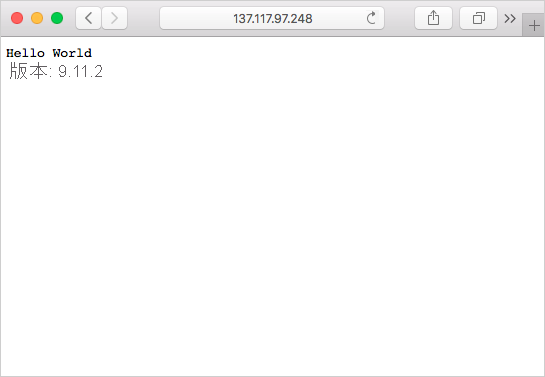練習 - 從 Azure Container Registry 部署映像
您可以使用各種容器管理平台從 Azure Container Registry 提取容器映像,例如 Azure 容器執行個體、Azure Kubernetes Service,或適用於 Windows 或 Mac 的 Docker。 在本課程模組中,您要將映像部署到 Azure 容器執行個體。
登錄驗證
Azure Container Registry 不支援未經驗證的存取,並且需要所有作業都經過驗證。 登錄支援兩種類型的身分識別:
- Microsoft Entra 身分識別,包括使用者和服務主體。 使用 Microsoft Entra 身分識別存取登錄是以角色為基礎,且您可以為身分識別指派下列三種角色之一:讀者 (僅限提取存取)、參與者 (推送和提取存取),或擁有者 (提取、推送以及將角色指派給其他使用者)。
- 每個登錄中都包含管理帳戶。 預設會停用管理帳戶。
重要
管理帳戶提供快速選項來嘗試新的登錄。 您可以啟用帳戶,並在需要存取的工作流程與應用程式中使用使用者名稱和密碼。 在確認登錄如預期般運作之後,應停用管理帳戶並使用 Microsoft Entra 身分識別,以確保登錄的安全性。 請勿與他人分享系統管理員帳戶認證。
啟用登錄系統管理員帳戶
使用
az acr update命令,在您的登錄中啟用系統管理員帳戶。az acr update -n $ACR_NAME --admin-enabled true使用
az acr credential show命令,擷取系統管理員帳戶的使用者名稱和密碼。az acr credential show --name $ACR_NAME記下輸出中的
username和password值,以供日後命令使用。
使用 Azure CLI 部署容器
使用
az container create命令,部署容器執行個體。 請確定您以上一個命令中的系統管理員使用者名稱和密碼取代<admin-username>和<admin-password>。az container create --resource-group learn-acr-rg --name acr-tasks --image $ACR_NAME.azurecr.io/helloacrtasks:v1 --registry-login-server $ACR_NAME.azurecr.io --ip-address Public --location eastus --registry-username <admin-username> --registry-password <admin-password> --os-type Linux --cpu 1 --memory 1使用
az container show命令,取得 Azure 容器執行個體的 IP 位址。az container show --resource-group learn-acr-rg --name acr-tasks --query ipAddress.ip --output table在個別的瀏覽器索引標籤中,導覽至容器的 IP 位址。 如果一切都已正確設定,您應該會看到下列網頁: